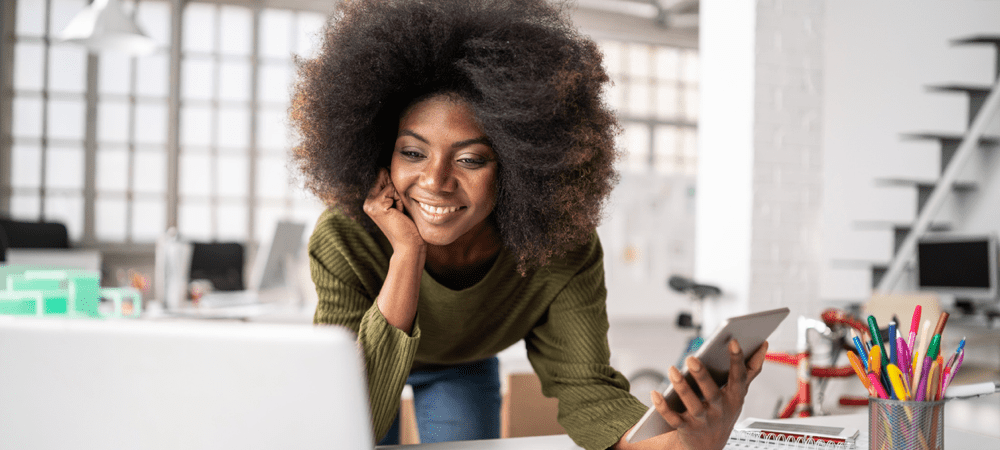Пошаљите персонализоване масовне е-поруке са програмима Оутлоок 2013 или 2016
Мајкрософт Офис Изгледи / / March 17, 2020
Последњи пут ажурирано
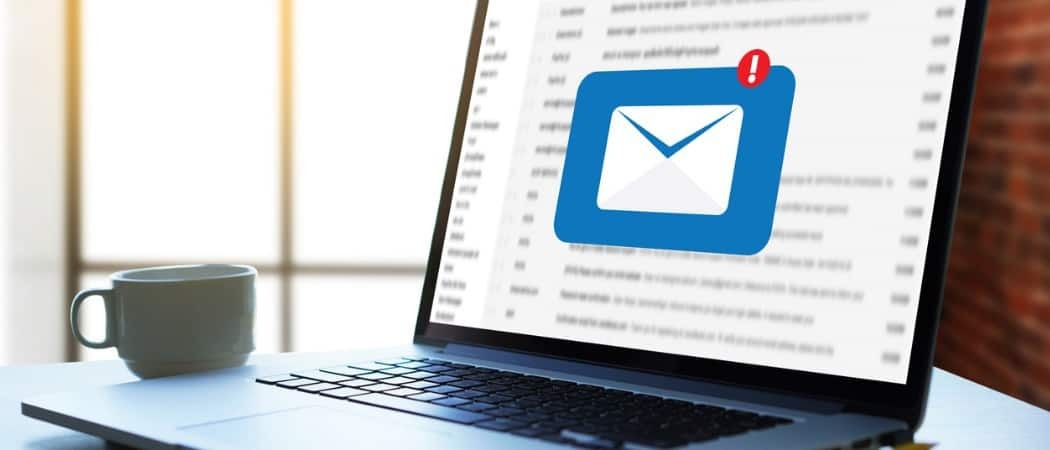
Оутлоок олакшава слање порука одабраном броју контаката коришћењем стандардне функције и спајања поште из претходних верзија система Оффице.
Оутлоок олакшава слање масовних порука е-поште одабраном броју контаката коришћењем стандардне и популарне функције спајања поште из претходних верзија Мицрософт Оффицеа. Понекад ћете можда требати да пошаљете е-пошту вишеструким примаоцима са персонализованим информацијама за сваког од њих.
Већ смо вам показали како то учинити са Оутлоок 2010, а ево погледати како то учинити са Оутлооком 2013 или 2016.
Слање персонализованих масовних е-порука помоћу спајања Оутлоок поште
Покрените Оутлоок и отворите Пеопле. Затим контакти којима желите да пошаљете поруку и изаберите Спајање поште.
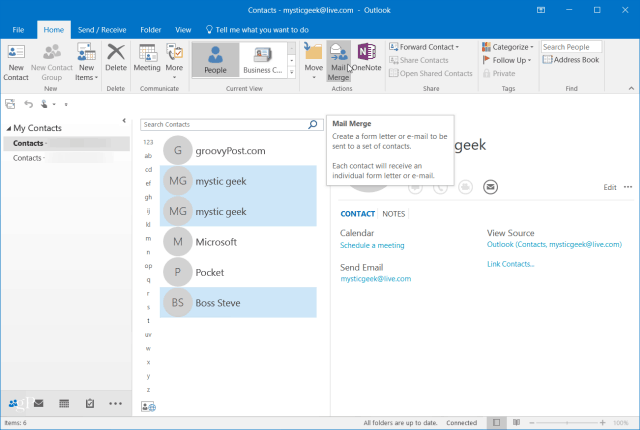
На екрану Контакти за спајање поште изаберите Само одабрани контакти. У одељку Опције спајања поставите следеће:
- Врста документа: Форм Леттерс
- Спајање са:Емаил
- Линија предмета поруке: Шта год желите да прочита. Имајте на уму да ће тема бити иста за све контакте које сте одабрали у првом кораку.
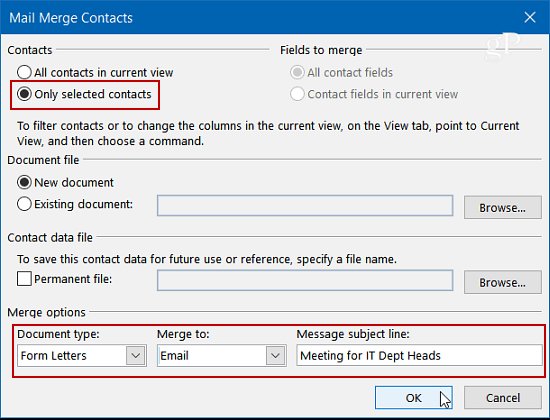
Кликните на дугме У реду и тада ће се отворити програм Мицрософт Ворд за састављање поруке. Али прво, желите да креирате персонализовану линију поздрава. На картици Слање одаберите Поздравна линија.
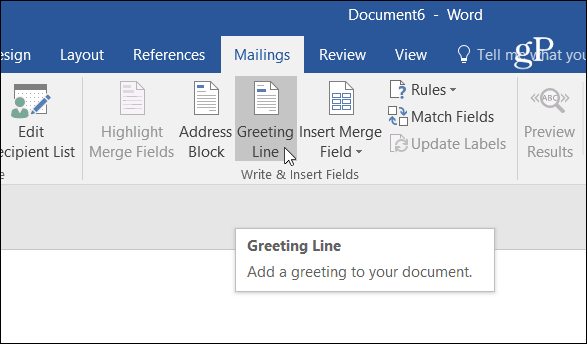
Појавиће се поље Уметање поздрава. Овде можете прилагодити свако од поља према ономе што желите или једноставно користити задате вредности и кликнути на У реду (не брините, господин Рандалл неће бити у вашој поруци).

Вреди напоменути да у овом тренутку можете да унесете и додатна поља. На падајућем менију Убаци поље спајања пронаћи ћете пуно ставки које можете изабрати. Опет, све зависи од вас и зависиће од тога шта желите да укључите.
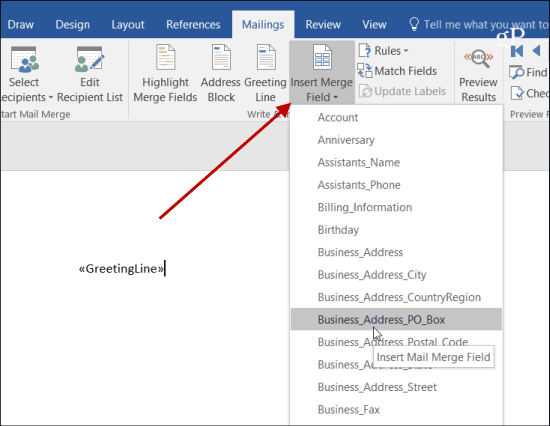
Сада је време да укуцате поруку коју желите да пошаљете свима. Примјетићете на почетку документа је <
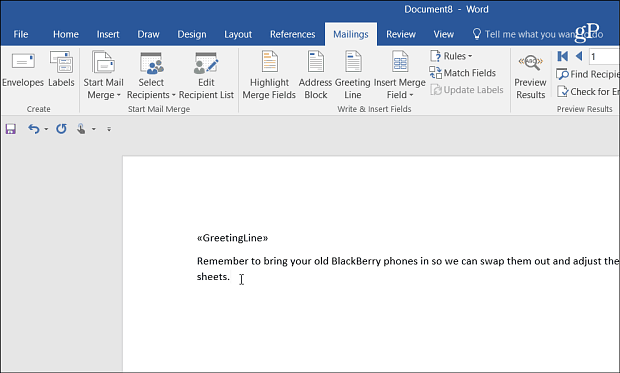
Када завршите са писањем поруке, одаберите Заврши и споји> Пошаљи е-маил поруке.
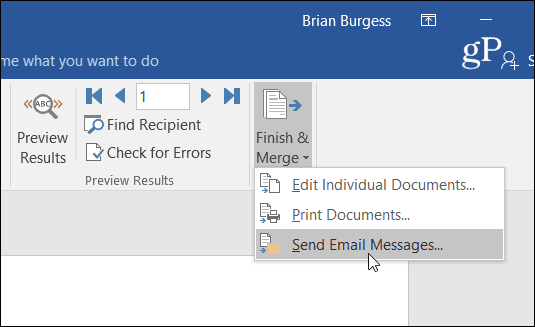
Затим кликните ОК у дијалог за потврду да бисте поруку послали сваком контакту који сте одабрали.
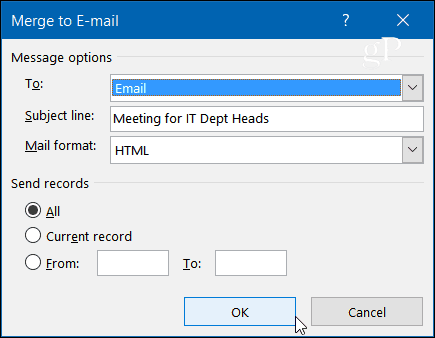
То је све. Када особа добије вашу поруку, у адреси ће се приказати само адреса е-поште "До" поље. Њихово име (и било које друго прилагођавање које сте направили) ће се појавити на почетку где <
Ово је добра опција ако желите да исте информације пошаљете већем броју људи и дате јој више персонализованог осећаја који само 'проматра'.